Hallå! Då och då släpps en ny version av Drupal. Och så är det frågan om att uppdatera systemet. I den här artikeln kommer jag att detaljera hur man uppdaterar Drupal på bara 10 steg.
Tyvärr i Drupal automatisk uppdatering tillhandahålls inte. Personligen överraskade detta mig. Hur är det mojligt? Faktum är att i samma WordPress och Joomla räcker det att trycka på ett par knappar, och allt går utan vårt deltagande. Det finns inget sådant här. Allt kommer att behöva göras för hand.
Se till att skapa en . Om något går fel, ett fel uppstår i processen och sajtens prestanda är trasig, då kan du snabbt rulla tillbaka till den gamla beprövade versionen av Drupal. Säkerhetskopieringar i rätt tid hjälper till att undvika irreparabel förlust av data och nervceller.
Att uppdatera Drupal för första gången kommer inte att vara så lätt, men eftersom nya versioner av kärnan kommer ut med avundsvärd beständighet, kommer du att få in din hand mycket snart, och detta kommer inte att orsaka några problem. För nu, följ bara instruktionerna nedan. Var försiktig så kommer allt att sluta bra.
1. Om utseende ny version du kan ta reda på aviseringen i kontrollpanelen eller från brevet som skickats till administratörens e-post. För att verifiera detta, gå till avsnittet "Rapporter" - "Tillgängliga uppdateringar".

Klicka på knappen "Ladda ner" till vänster och ladda ner den senaste (rekommenderade) versionen av Drupal.
Var också uppmärksam på vad den aktuella uppdateringen innehåller. Om listan innehåller filen settings.php, som innehåller information om databasen, måste den ersättas med en ny och sedan redigeras manuellt - ange den gamla informationen om din webbplats (finns i /sites/default-katalogen ).
2. Vi överför webbplatsen till läget "Underhåll". Webbplatsen kommer att vara stängd för besökare, vilket gör att du kan utföra alla ytterligare operationer på ett säkert sätt. Gå till avsnittet "Konfiguration" - "Serviceläge".

Markera rutan bredvid "Sätt webbplatsen i underhållsläge" och spara inställningarna.

4. Vi går till servern med och tar bort alla gamla filer, förutom mappen /sites och några filer som ändrades under arbetets gång. Först och främst är detta filen sitemap.xml med webbplatskartan.
5. Ladda upp filerna för den nya versionen av Drupal till servern. Allt, förutom katalogen /sites och .htaccess, robots.txt-filer (webbplatskartan sitemap.xml ingår inte i standardpaketet Drupal).
Återigen vill jag uppmärksamma dig på filen settings.php från /sites/default. Om den finns med i listan över uppdateringar måste den ersättas med en ny version manuellt och ange sedan data för din webbplats.
7. Öppna för redigering av filen settings.php som redan är smärtsamt välbekant. Vi finner i den raden:
| $update_free_access = FALSK ; |
och ändra det till:
| $update_free_access = TRUE ; |
Vi sparar de ändringar som gjorts. Nu kan du börja arbeta med databasen.
8. Gå till http://vash_sayt.ru/update.php. Naturligtvis måste du använda ditt eget domännamn. Vi kommer in i Drupal-databasuppdateringsprogrammet. Allt är enkelt här.

9. För att säkerställa att Drupal-uppdateringen lyckades, gå till avsnittet "Rapporter" - "Tillgängliga uppdateringar". Mittemot den aktuella versionen ska det finnas en grön bock och ordet "Uppdaterad".
10. Tar bort webbplatsen från läget "Underhåll" - avmarkera rutan i avsnittet "Konfiguration" - "Underhållsläge".
Som du kan se är det inte så lätt att uppgradera Drupal. Jag rekommenderar att träna på. Första gången kanske det inte går så smidigt som vi skulle vilja. Även om det finns uppdaterade säkerhetskopior av filer och databaser till hands, det finns inget att vara rädd för.
Det är allt för idag. Tack för din uppmärksamhet! Vidare blir det bara mer intressant!
En av de viktigaste aspekterna av webbplatsunderhåll på Drupal 8 är att hålla kärn- och systemmodellerna uppdaterade. Med lanseringen av den nya versionen av Drupal 8 har användare frågor om hur man korrekt uppdaterar Drupal 8 till den nuvarande versionen.
Uppdateringen skiljer sig inte mycket från version 7, men version 8 har sina egna särdrag.
Processen att uppdatera Drupal 8 till den nuvarande versionen 8-x-x:
1. Innan du uppdaterar systemet, se till att skapa säkerhetskopiering webbplats och MySQL-databas, samt robots.txt, .htaccess-filer (om du har gjort ändringar i dem), för att undvika oväntade fel uppdateringar.
2. Under konto administratör, sätt webbplatsen i underhållsläge (Konfiguration - Utveckling - Underhållsläge).
3. Ladda ner från drupal.org-servern aktuell version Drupal 8 och ladda upp via FTP till roten på din webbplats.
4. VIKTIGT!!! Ta bort alla mappar och filer utom moduler, webbplatser, teman, biblioteksmappar.
5. Packa upp arkivet för den nya versionen av Drupal 8 till rotmappen på din webbplats.
6. Kör uppdateringsskriptet på website.com/update.php och uppdatera databasen med detta skript.
7. Om uppdateringen lyckades kan du överföra webbplatsen till läget "Arbetsläge".
8. Om du har gjort ändringar i robots.txt, .htaccess-filerna, glöm inte att lägga till de nödvändiga raderna i de uppdaterade filerna.
Uppgradera Drupal till senaste versionen Det är oerhört nödvändigt, eftersom uppdateringarna innehåller buggfixar, inklusive sådana som låter dig kringgå skyddet av webbplatsen.
Den här artikeln kommer att ta upp frågan om hur man uppgraderar Drupal 7 från en mindre version till en annan (till exempel från 7.0 till 7.2 eller 7.2 till 7.4. och så vidare).
Att uppgradera större (stora) versioner som från 5 till 6 eller från 6 till 7 är en mycket bredare fråga och kommer inte att övervägas.
Innan du uppgraderar, ta för vana att titta på release notes, där du kan få en fullständig översikt över vilka ändringar som har gjorts. Där kan du också se om några ändringar har gjorts i filerna .htaccess, web.config, robots.txt eller default settings.php.
Innan du startar uppgraderingsprocessen, kom ihåg det viktigaste: Se till att säkerhetskopiera hela webbplatsen, dvs filer och databas!
Detta kommer att tillåta dig, i händelse av oförutsedda omständigheter, att återställa webbplatsen till fungerande kapacitet så snart som möjligt, med en ytterligare sökning efter orsakerna redan på Drupal-testinstallationen.
Det finns två sätt att uppdatera Drupal. Den första innebär att man enbart arbetar med händerna, använder en webbläsare, filhanterare och arkiverare. Det andra sättet är att använda kommandoskalet Drupal - drush. Naturligtvis skulle jag rekommendera att du använder den andra metoden, men valet är alltid ditt.
Drupal-uppdatering via webbläsare, filhanterare och arkiverare
Steg 1: Sök efter tillgängliga uppdateringar
Först, för att uppdatera Drupal, klicka på "Rapporter" (Rapporter), sedan på "Tillgängliga uppdateringar" (Tillgängliga uppdateringar). Om du letade efter uppdateringar för länge sedan, klicka på länken Kontrollera manuellt.

Sidan "Tillgängliga uppdateringar" kommer att visa de uppdateringar som är tillgängliga för modulerna och systemets kärna. Systemkärnan måste laddas ner separat, den kan inte installeras direkt från administratörskonsolen.
Steg 2: Ladda ner uppdateringsfilerna

Steg 3: Sätt din Drupal-webbplats i underhållsläge
För att användarna av din webbplats inte ska ha några problem bör du sätta webbplatsen i underhållsläge
- Öppna menyn Konfiguration, eller länk admin/config/development/maintenance
- Öppna länken i utvecklingssektionen Underhållsläge.
- Ställ in kryssrutan Sätt webbplatsen i underhållsläge
- Byt om det är kritiskt Serviceläge meddelande och tryck på knappen Spara inställningar
Steg 4: Skapa en säkerhetskopia
För att skapa en säkerhetskopia finns det många sätt, till exempel att använda verktygen som tillhandahålls av din värdleverantör, använda modulen Säkerhetskopiera och migrera eller för hand. Huvudsaken är att du gör en säkerhetskopia av både databasen och webbplatsfilerna.
Steg 5: Uppdatera Drupal-kärnfiler
- Innan du laddar upp filer, radera allt innehåll i rotmappen på din webbplats, förutom katalogen webbplatser (återigen påminner jag om säkerhetskopian).
- Packa upp arkivet du just laddade ner
- Kopiera det uppackade innehållet, förutom katalogen webbplatser, till webbplatsens rotkatalog (jag påminner dig om katalogen webbplatser).
notera: Ta bort katalog webbplatserär inte nödvändigt, men kopiering kan leda till förlust av data som skapats under arbetet med webbplatsen. Se till att katalogen som finns på servern webbplatser förblev oförändrad.

När du har laddat upp, uppdatera sidan "Tillgängliga uppdateringar". Webbplatsversionen bör vara uppdaterad (grön istället för röd).
Steg 6: Starta uppdateringshanteraren

Öppna sidan "Moduler" och på raden "Kör alltid uppdatera skriptet varje gång en modul uppdateras" klicka på länken uppdatera skriptet. Databasuppgraderingsguiden öppnas.

Översikt - Klicka på "Fortsätt".

Steg 4: Få din webbplats att leva igen
$ drush vset --yes maintenance_mode 0;
Det är allt. Som du kan se har användningen av Drush minskat arbetet avsevärt. Bara ett par kommandon och du är klar. Så, om möjligt, se till att använda Drush och inte bara när du uppdaterar Drupal.
Drupal 7 core-uppdatering
Säkerhetskopiera dina filer och databas innan du uppgraderar
Uppgradering mellan större versioner
6.x och 7.x (innan du uppgraderar till version 7.x, uppdatera Drupal till den senaste versionen i 6.x-grenen, och uppdatera även alla ytterligare projekt till de senaste versionerna).
Kontrollera om de projekt som krävs för 7.x-grenen. Om några projekt för den nya filialen inte är klara, kan du besluta att skjuta upp uppdateringen.
- Gå till sidan "Management - Configuration - Maintenance" och sätt sidan i underhållsläge
- Gå till sidan Hantera - Webbplatsbyggnad - Teman och välj temat Garland
- Gå till sidan "Hantera - Webbplatsbyggnad - Moduler" och stäng av alla ytterligare moduler. Om du vet att du inte kommer att behöva några av de nuvarande modulerna i den nya versionen och du inte behöver deras data, ta sedan bort dem via fliken "Avinstallera" och ta sedan bort deras filer. Lämna filerna för de återstående modulerna på plats
- Ta bort filen sites/default/default.settings.php
- Om du gjorde ändringar i .htaccess- och robots.txt-filerna måste du göra ändringar i de nya filerna
- Se till att filen sites/default/settings.php är skrivbar (den kommer att konverteras till 7.x-format under uppgraderingsprocessen)
- Ta bort de ytterligare projektmapparna för version 6.x och kopiera projektversionerna för version 7.x i deras ställe (läs UPGRADE.txt-filen för varje projekt
- Gå till sidan Hantera - Webbplatsbygge - Moduler och aktivera ytterligare en modul
- Kör update.php-skriptet genom att gå till URL:en example.com/update.php. Denna åtgärd kommer att uppdatera tilläggstabellerna i databasen
- Gör en säkerhetskopia av filerna och databasen efter att update.php-skriptet är klart
Aktivera sedan nästa modul och om uppdateringen lyckas, säkerhetskopiera sedan igen. Upprepa detta mellan varje moduluppdatering så att du kan återgå till om ett problem uppstår senaste uppdatering. Om ett uppdateringsfel uppstår när du kör update.php-skriptet, återställ sedan webbplatsen till ett tidigare tillstånd, spara felmeddelandet och be om hjälp på forumet. Fortsätt inte att uppdatera förrän problemet är löst genom att hoppa över felmeddelanden.
Om det finns en version av temat för Drupal 7.x, aktivera den.
Uppgradering mellan icke-stora versioner
Till exempel 7.0 och 7.1 (du behöver inte uppgradera sekventiellt mellan mindre versioner, om du till exempel har version 7.0 installerad kan du uppgradera Drupal direkt till version 7.2).
- Logga in på ett konto som har rättigheten "Hantera uppdatering".
- Gå till sidan "Management - Konfiguration - Utveckling - Underhåll" och sätt sidan i underhållsläge
- Ta bort kärnmapparna förutom webbplatsmappen och kärnfilerna i rotmappen
- Om du har gjort ändringar i .htaccess- och robots.txt-filerna måste du göra ändringar i de nya filerna, göra en kopia av dem lokalt
- Om versionen innehåller ändringar av filen default.settings.php (se versionsnotering), måste du göra ändringar i den nya filen
- Packa upp filerna i den nya versionen i stället för de raderade gamla
- Gör ändringar i .htaccess- och robots.txt-filer (om det behövs)
- Skapa en settings.php-fil genom att kopiera och döpa om den från filen default.settings.php och göra ändringar i den (om det behövs)
- Kör update.php-skriptet genom att gå till URL:en example.com/update.php. Denna åtgärd kommer att uppdatera kärntabellerna i databasen
- Gå till sidan "Management - Rapporter - Status" och se till att alla indikatorer är normala
- Gå till sidan "Management - Configuration - Development - Maintenance" och ta sidan ur underhållsläge
Vårt supportteam presenterar gärna en handledning som visar dig hur du gör hur man uppdaterar Drupal-motorn:
Använd din FTP eller Filhanterare din serverkontrollpanel(Hosting cPanel Filemanager) för att öppna rotmappen på din webbplats (public_html, www etc.). Skapa en mapp där "drupal_new". Om din webbplats ligger i en mapp som heter drupal, kommer du att ha två mappar med samma plats: drupal- mappen för den aktuella platsen för din webbplats och drupal_new, som för närvarande är tom:
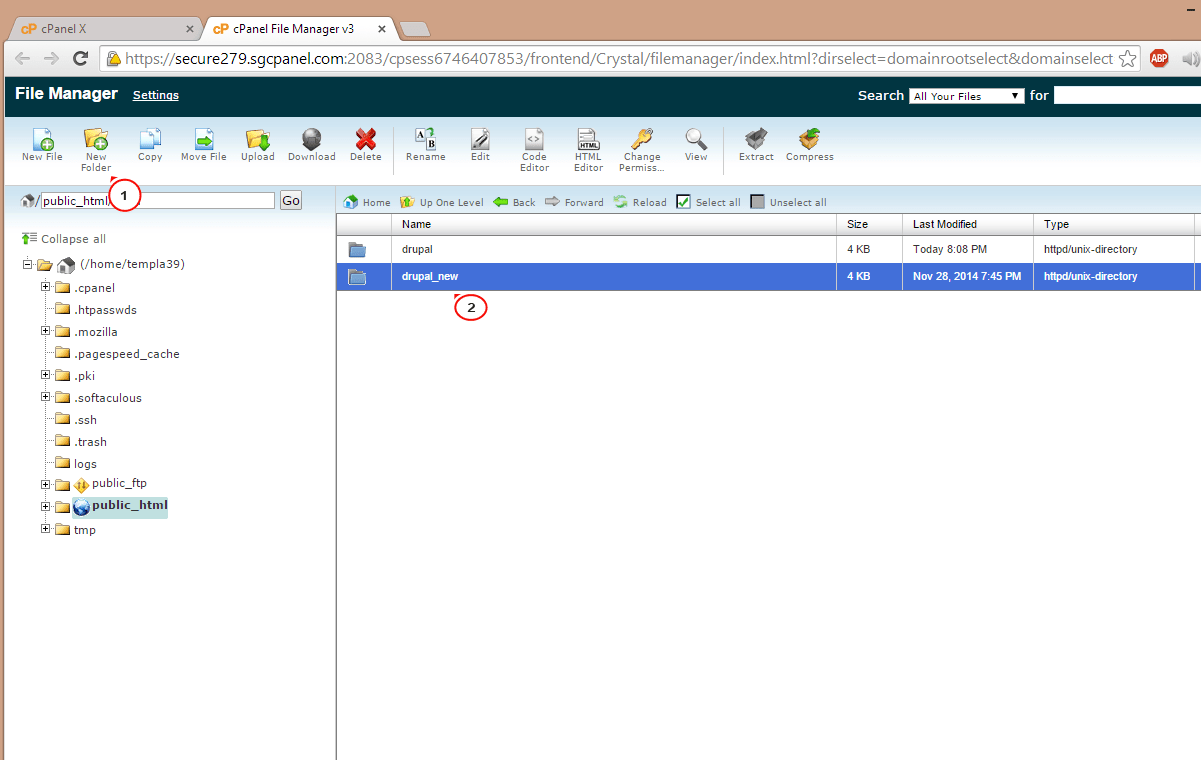
Ladda ner arkivet för den senaste versionen av Drupal-motorn till den här mappen och packa upp den(extrahera det) om du använder serverns kontrollpanel (Hosting Cpanel). Annars kan du ladda upp unzipper-filen via FTP:
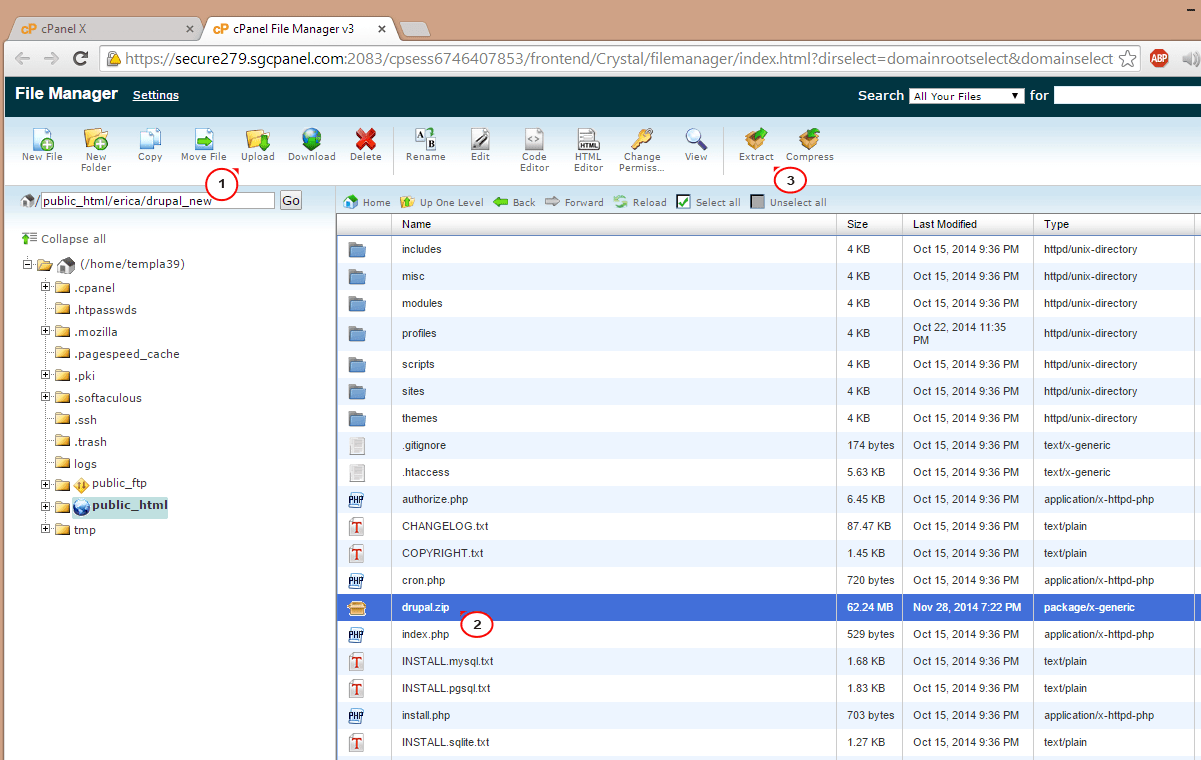
Kopiera filen .htaccess och mapp webbplats från din nuvarande platsmapp till en ny mapp, så att filer kan skrivas över.
Gå till mappen drupal_new/sites/default och hitta filen settings.php i henne. Öppna den för redigering:

Hitta följande kodrad:
$update_free_access=FALSK;
och ersätt den med:
$update_free_access=TRUE;
för att ge åtkomst till uppdateringsskriptet. Spara dina ändringar:

Öppna din webbläsare och skriv http://dinwebbplatsurl/drupal_new/update.php till adressfältet:
Klicka på knappen Fortsätt(Fortsätt) om du redan har säkerhetskopierat din webbplats. Du kan kolla in en detaljerad guide om hur du säkerhetskopierar din webbplats:

Klicka på knappen Tillämpa väntande uppdateringar(Tillämpa väntande uppdateringar):

Återvänd till drupal_new -> webbplatser -> standard för att göra om ändringarna i filen. settings.php. Förändra SANN tillbaka på FALSK, precis som du gjorde i steg 6.
Öppen http://yourwebsiteurl/drupal_new/ i webbläsaren för att se till att din webbplats fungerar korrekt.
Om webbplatsen visas korrekt, använd din FTP eller värdkontrollpanel (Cpanel) och byt namn på den aktuella platsmappen från drupal på drupal_old, a drupal_new på drupal.
